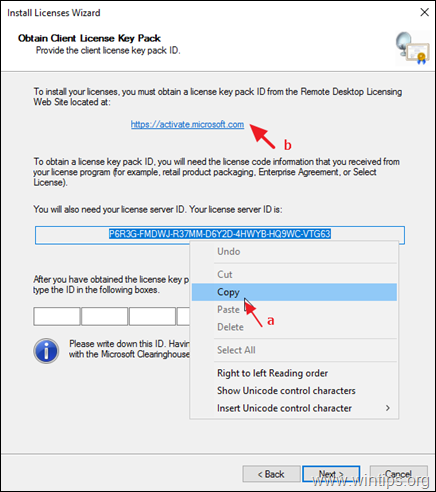Jeśli nie możesz dodać licencji RDS do systemu Windows Server 2016 lub 2019 z powodu błędu „Dane umowy licencyjnej dostarczone firmie Microsoft są nieważne”, kontynuuj czytanie poniżej, aby rozwiązać problem. Błąd "Dane umowy licencyjnej przekazane firmie Microsoft są nieważne”, może pojawić się podczas próby zainstalowania lub dodania dodatkowych licencji RDS Cals na serwerze zdalnego licencjonowania 2016 lub serwerze 2019.
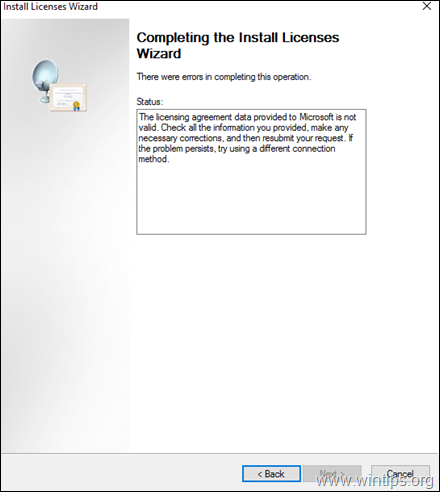
W tym samouczku znajdziesz szczegółowe instrukcje dotyczące rozwiązania błędu „Kreatora instalacji licencji”: „Dane umowy licencyjnej przekazane firmie Microsoft są nieważne. Sprawdź wszystkie podane informacje, wprowadź niezbędne poprawki, a następnie prześlij ponownie prośbę. Jeśli problem będzie się powtarzał, spróbuj użyć innej metody połączenia."
Jak naprawić: Nie można dodać RDS Cals do systemu Windows Server 2016/2019.
Błąd „Podane dane umowy licencyjnej są nieprawidłowe” może wystąpić z następujących powodów:
Powód 1. Wprowadziłeś niepoprawne informacje o licencji RDS.
Powód 2. Nie masz połączenia z Internetem.
Powód 3. Port TCP 443 (wychodzący) jest zablokowany w zaporze (port 443 jest wymagany do komunikacji z serwerami Microsoft w celu aktywacji licencji RDS).
Powód 4. Próbujesz zainstalować na serwerze nieprawidłową wersję licencji CAL usług pulpitu zdalnego. (na przykład: próbujesz zainstalować RDS Cals for Server 2019 na Windows Server 2016). Aby wyświetlić zgodność wersji RDS CAL, kliknij tutaj.
Aby rozwiązać problem z instalacją RDS Cals, najpierw sprawdź, czy masz aktywne połączenie z Internetem i czy port 443 nie jest zablokowany w zaporze.* Następnie postępuj zgodnie z instrukcjami dotyczącymi poniższych metod, aby naprawić problem:
* Uwagi:
1. Jeśli nie możesz zmienić ustawień Zapory, postępuj zgodnie z instrukcjami w Metoda-2 lub w Metoda-3.
2. Jeśli serwer licencjonowania RDS nie jest podłączony do Internetu, przejdź do Metoda 3.
Metoda 1. Sprawdź informacje o licencji.
Na ekranie Kończenie pracy kreatora instalacji licencji z błędem „Dane umowy licencyjnej dostarczone firmie Microsoft są nieprawidłowe…”:
1. Kliknij Plecy i upewnij się, że szczegóły licencji podane na poprzednich ekranach są poprawne (Program licencji, numer autoryzacji, numer licencji, wersja produktu, typ licencji, liczba licencji RDS).
![image_kciuk[21] image_kciuk[21]](/f/44fc501b5458fde280acded1c15ae897.png)
2. Po zakończeniu spróbuj zainstalować/aktywować licencje. Jeśli instalacja ponownie się nie powiedzie, kontynuuj i aktywuj licencje za pomocą przeglądarki internetowej lub telefonicznie. (Metoda 2 i 3)
Metoda 2. Aktywuj RDS Cals za pomocą przeglądarki internetowej.
Następną metodą rozwiązania problemu z aktywacją licencji RDS jest próba aktywacji licencji przez przeglądarkę internetową. Aby to zrobić:
1. Zamknij "Kreatora instalacji licencji".
2. Kliknij serwer prawym przyciskiem myszy i wybierz Nieruchomości.
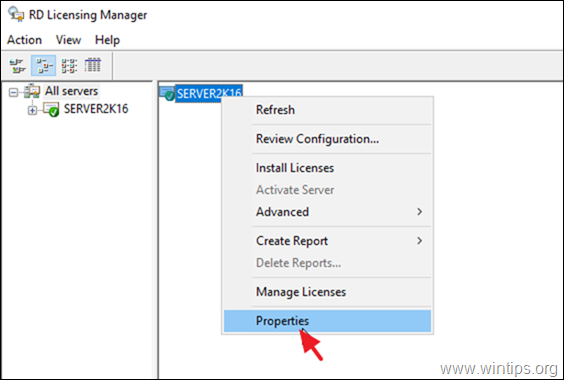
3. Zmienić Metoda połączenia do Przeglądarka internetowa i kliknij OK.
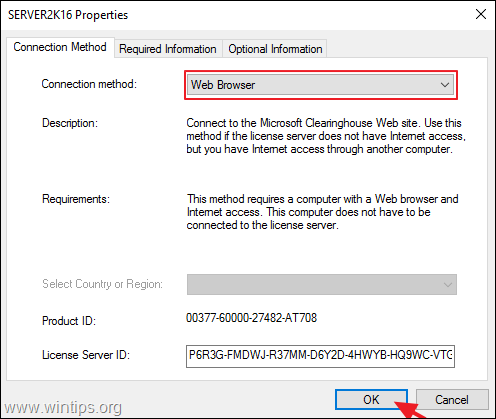
4. Kliknij prawym przyciskiem myszy nazwę serwera i wybierz Zainstaluj licencje.
5. Kliknij Następny na pierwszym ekranie.
6. Na następnym ekranie:
a. Wybierz identyfikator serwera licencji, kliknij go prawym przyciskiem myszy i wybierz Kopiuj (lub naciśnij CTRL + C).
b. Kliknij hiperłącze na ekranie, aby otworzyć go w przeglądarce.
7. Wybierać Zainstaluj licencje dostępu klienta i kliknij Następny.
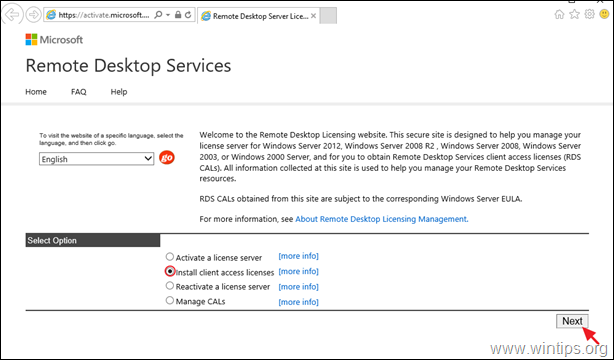
8. Na następnym ekranie wykonaj następujące czynności i kliknij Następny:
a. Wklej identyfikator serwera licencji.
b. Wybierz program licencyjny.
C. Wpisz nazwę swojej firmy.
D. Wybierz swój kraj/region.
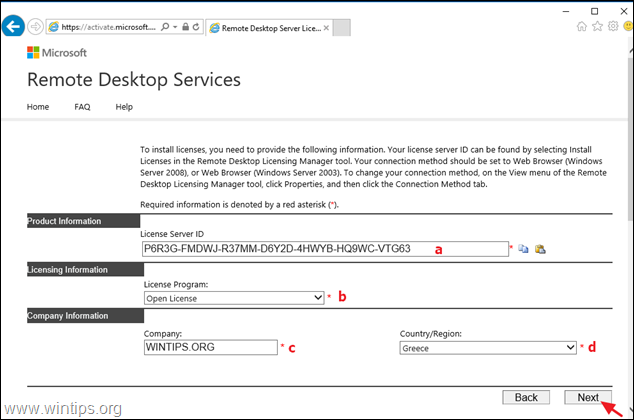
9. Teraz podaj następujące informacje i kliknij Następny:
a. Typ produktu.
b. Liczba zakupionych licencji RDS (np. „10”).
C. Numer autoryzacji
D. Numer licencji.
![image_kciuk[37] image_kciuk[37]](/f/ecf411df795ec30a9f4a3e9f4b592b6f.png)
10. Na następnym ekranie przejrzyj podane informacje i kliknij Następny.
11. Wreszcie Kopiuj oraz pasta wygenerowany Identyfikator pakietu kluczy licencyjnych ze strony internetowej zdalnego licencjonowania do 'Kreatora instalacji licencji' i kliknij Następny aby aktywować kalibracje RDS. Jeśli aktywacja ponownie się nie powiedzie, przejdź do aktywacji licencji RDS przez telefon (metoda 3)
![image_kciuk[38] image_kciuk[38]](/f/f48fdd3c8175580afc97f5420ce41728.png)
Metoda 3. Aktywuj połączenia RDS Cals przez telefon.
Ostatnią metodą instalacji i aktywacji licencji RDS w systemie Windows Server 2016 lub Windows Server 2019 jest użycie telefonu. Aby to zrobić:
1. Kliknij prawym przyciskiem myszy nazwę serwera i wybierz Nieruchomości.
2.Zmiana ten Metoda połączenia do Telefon a następnie wybierz swój kraj/region. Po zakończeniu kliknij OK.
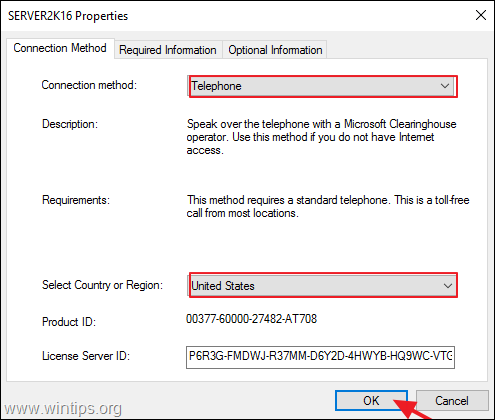
3. Kliknij Następny na pierwszym ekranie.
4. Teraz wybierz wyświetlony numer telefonu*, a następnie postępuj zgodnie z instrukcjami, aby porozmawiać z osobą z działu pomocy technicznej firmy Microsoft.
* Notatka: Aby zapoznać się z najbardziej aktualną listą numerów telefonów, zobacz https://www.microsoft.com/en-us/licensing/existing-customer/activation-centers
5. Kiedy to zrobisz, podaj wszystkie niezbędne informacje, które będą wymagane (e-mail, imię i nazwisko, upoważnienie RDS) numer i numer licencji), a następnie podaj identyfikator serwera licencji (35-cyfrowy numer), który pojawi się na Twoim ekran.
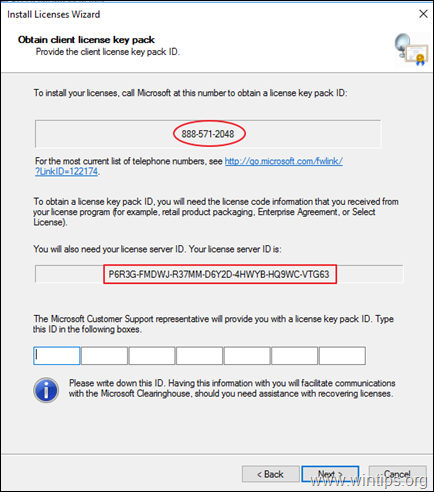
6. Na koniec wpisz otrzymany identyfikator pakietu licencji i kliknij Następny aby zakończyć aktywację RDS Cals.
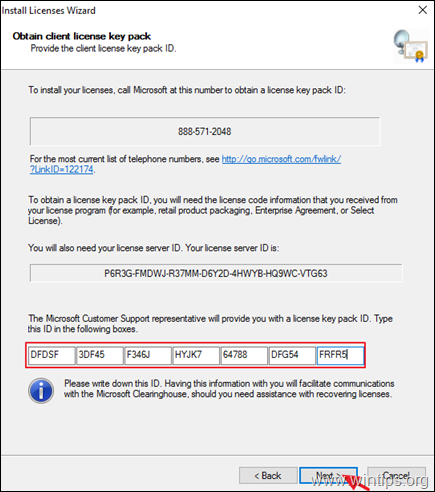
Otóż to! Która metoda zadziałała dla Ciebie?
Daj mi znać, czy ten przewodnik Ci pomógł, zostawiając komentarz na temat swojego doświadczenia. Polub i udostępnij ten przewodnik, aby pomóc innym.